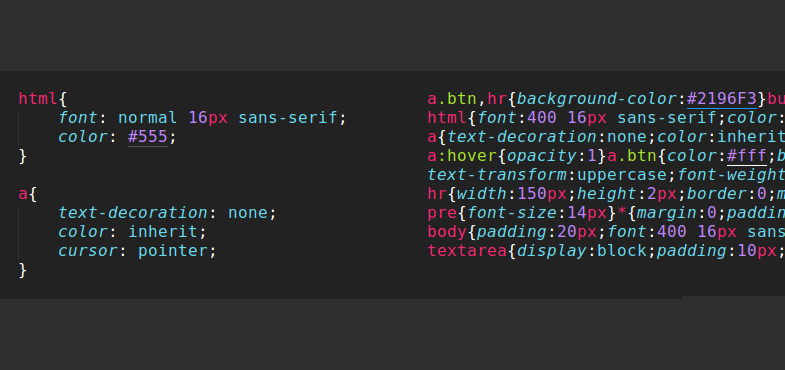Какие плагины нужны в Sublime Text 3 для эффективной работы? • Егор Мальцев
Уже несколько лет Sublime text 3 — это мой основной рабочий инструмент. Я пишу там текст, решаю задачи, веду ежедневный список дел, планирую проекты. Верстаю и программирую сайты я, разумеется, тоже там.
Интерфейс редактора с темой » Material Theme»Саблайм идеален тем, что он очень быстрый, сам сохраняет информацию и имеет большую систему плагинов и шоркодов. Шоркоды, в саблайме они называются сниппеты, можно создавать самому, знаний программирования не требуется.
В этой заметке я собрал все плагины, которые использую в работе. По большей части, чтобы не забыть самому.
Package Control
Плагин нужен для того, чтобы скачать и установить все другие плагины. Чтобы его поставить нужно скопировать абзац кода в консоль саблайма, ничего сложного. Зато потом у вас появится удобное меню глобального поиска остальных плагинов.
sFTP
Плагин для фтп доступа к файлам хостинга. Правильно настройте плагин, один раз введите данные от хостинга в конфиг файле и потом при каждом сохранении файла он будет автоматически загружаться на ваш хостинг или сервер.
Правильно настройте плагин, один раз введите данные от хостинга в конфиг файле и потом при каждом сохранении файла он будет автоматически загружаться на ваш хостинг или сервер.
Emmet
Эммет для саблайма ускоряет верстку раз примерно в 20. Грубо говоря, это библиотека шоркодов набирая которые разворачиваются целые хтмл конструкции. Набираете а и нажимаете tab → появляется <a href=""></a>
Если вы научитесь им пользоваться один раз, то верстать без этого плагина будет просто невозможно.
Sidebar Enhanced
Добавляет новые пункты в контекстное меню боковой панели саблайма, такие как «новый файл», «вырезать» и пр. На самом деле ничего необычного, плагин создает меню, которое должно быть в любой программе. Странно, что его нет в саблайме по умолчанию.
Material Theme
Вначале material theme может показаться неудобным из-за непривычного отсутствия границ, но через несколько минут понимаешь, что и так знаешь где что находится.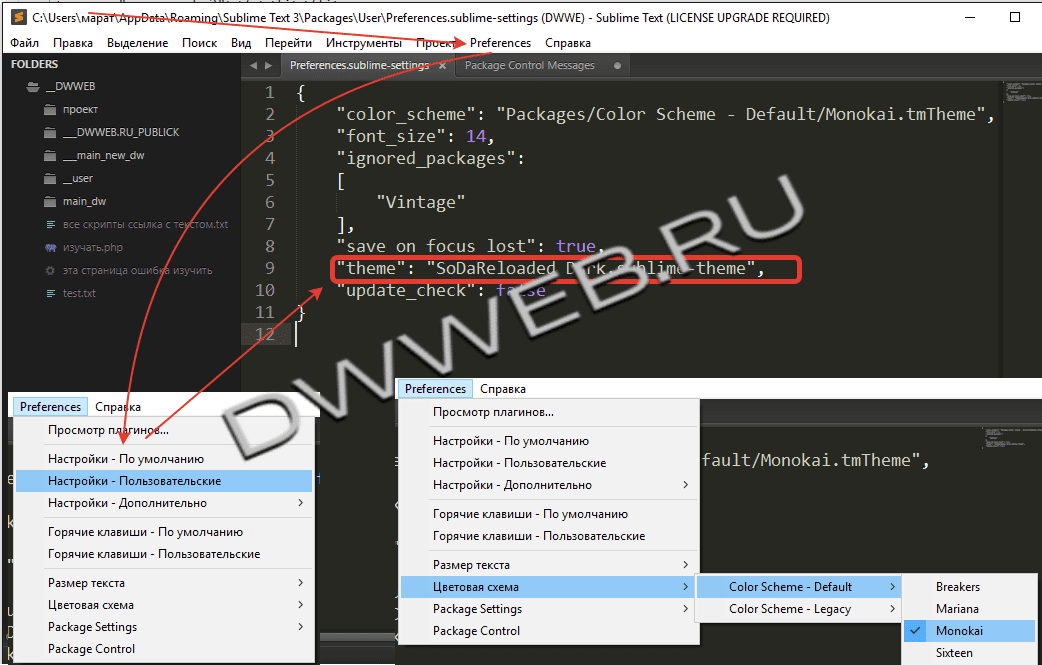 Как со слепой печатью на клавиатуре.
Как со слепой печатью на клавиатуре.Делает саблайм красивым, убирает лишние границы, линии, смягчает рабочую среду и меняет цветовую гамму. Это тот случай, когда не просто меняется цветовая гамма «блокнота», а благодаря новому дизайну получается лучше фокусироваться на рабочей части редактора и лучше выполнять свои задачи.
Less
Добавляет синтаксис для лэсс файлов. Теперь less файлы стилей выглядят также, как css.
Sass
То же самое, что и прошлый плагин, но для sass.
Js Validate
Добавляет автоматическую валидацию js в саблайм.
DocBlockr
Добавляет шоркоды для создания документации в синтаксисе PhpDoc, JsDoc и других. После установки плагина пишите /**, нажимаете enter или tab и можете описывать функцию в удобном синтаксисе.
ACF Snippet
Добавляет в саблайм шоркоды для более быстрого написания acf метаполей в вордпрессе. Очень удобно для тех, кто умеет пользоваться. Я написал свою более расширенную версию плагина, для всех типов полей, напишите в комментариях, если используете acf в работе.
Live Reload
Связывает саблайм и браузер так, что при каждом сохранении вкладка браузера сама перезагружается. Безумно удобная штука для верстки сайтов. Особенно, если у вас есть второй монитор.
Для работы плагина на браузер нужно еще установить специальное расширение.
EML (E-mail)
Плагин позволяет отправлять почту прямо из саблайма. Я настраивал связку sublime + trello и sublime + wordpress, чтобы отправлять новые заметки в свою базу данных и плагин мне очень помог.
Markdown HTML Preview
Самый удобный для меня просмотрщик маркдауна. После нажатия shift + control + m документ открывается в браузере с html разметкой. Оттуда его можно копировать в любой wysiwyg редатор — в вордпресс, в эверноут, на страницу любого сайта с нормальной cms. Везде сохранится форматирование текста.
Markdown Editing
В саблайме удобно даже вести текущие задачи, если вам не нужно ничего лишнегоСамый удобный плагин для рекдактирования маркдауна в саблайме.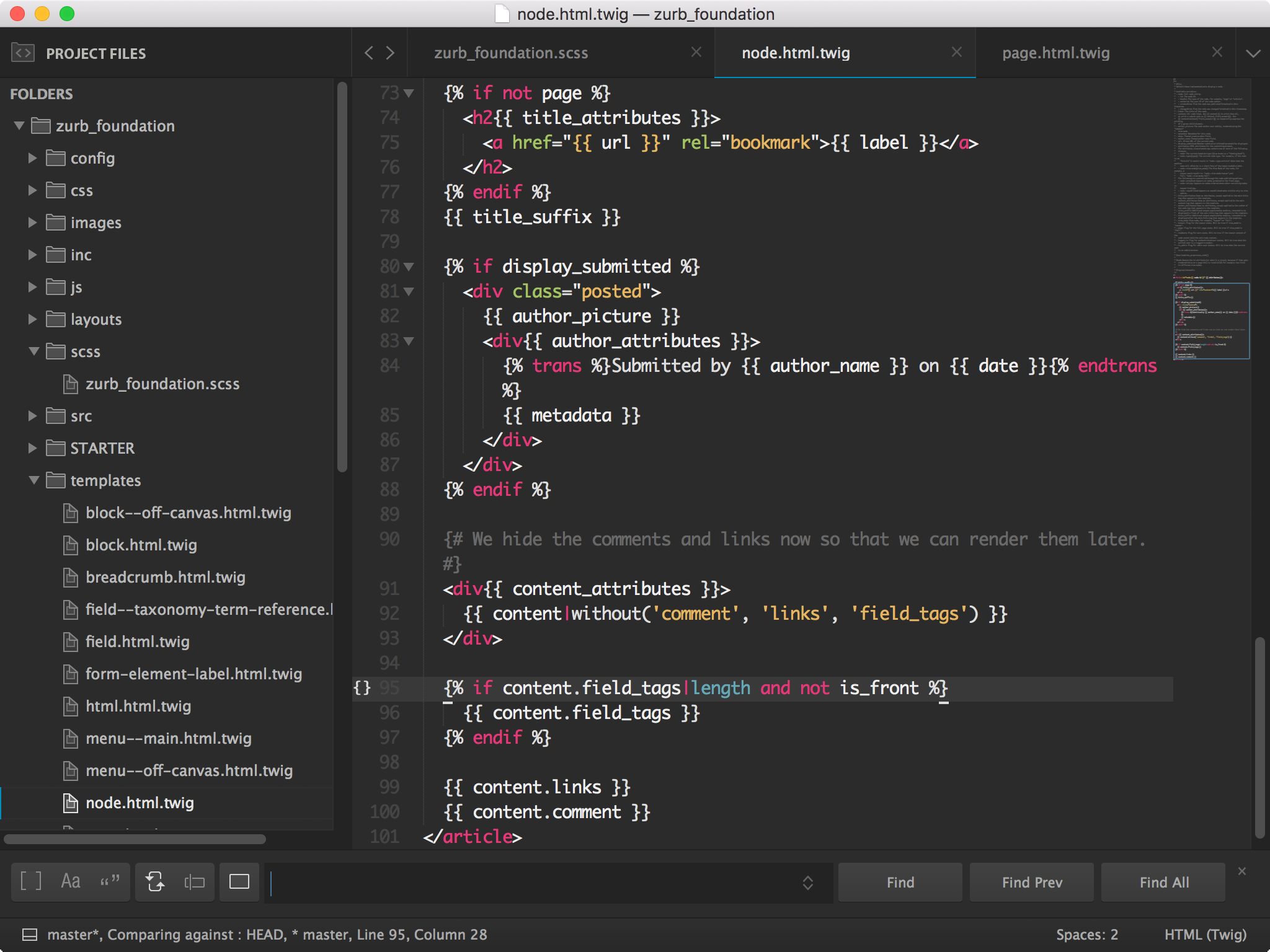 Добавляет в редактор 3 новых вида разметки — Markdown, MultiMarkdown, Markdown GFM. Я на постоянной основе пользуюсь последней.
Добавляет в редактор 3 новых вида разметки — Markdown, MultiMarkdown, Markdown GFM. Я на постоянной основе пользуюсь последней.
Плагин автоматически добавляет «-» при ведении списка, позволяет комментировать строки и снимать комментарии, подсвечивает заголовки и ссылки.
Единственный минус — при нажатии shift + tab сворачивает весь документ оставляя одни заголовки, а не регулирует отступы в строке. Впрочем, для больших маркдаун документов это может быть и плюсом.
AutoFoldCode
Сохраняет свернутые участки кода в файлах после закрытия. Очень удобная вещь. С помощью него можно спокойно прибираться в больших файлах и не бояться, что сложенный код раскроется в следующий раз, когда вы будете работать над проектом.
Список будет пополняться.
плагины Sublime text для python | BLASTHACK
JavaScript отключён. Чтобы полноценно использовать наш сайт, включите JavaScript в своём браузере.
- #1
- #2
https://techcave.
Реакции:
3verlaster- #3
kjor32 написал(а):
https://techcave.ru/posts/103-nastroika-sublime-text-dlja-python.html
Нажмите для раскрытия…
- #4
3verlaster написал(а):
Посмотреть вложение 192561
Нажмите для раскрытия.
..
бывает, нажми «дополнительно» и там будет переход на сайт,это первая ссылка что мне дал поисковик
-
- #5
kjor32 написал(а):
бывает, нажми «дополнительно» и там будет переход на сайт,это первая ссылка что мне дал поисковик
Нажмите для раскрытия…
А почему у меня анаконда не подсвечивает ошибки?
- #6
3verlaster написал(а):
А почему у меня анаконда не подсвечивает ошибки?
Нажмите для раскрытия.
..
странно задавать такой вопрос человеку который выше написал что это первая ссылка которая ему попалась в поисковике
Войдите или зарегистрируйтесь для ответа.
Гайд Web-интерфейс для Python
- Mamashin
- Python
- Ответы
- 7
- Просмотры
- 6K
Python
Mamashin
Помогте астроить Sublime Text 3 под Lua
- ARMOR
- Помощь
- Ответы
- 2
- Просмотры
- 496
Помощь
MaksQ
Sublime Text и moonloader
- dushik123
- Вопросы
- Ответы
- 1
- Просмотры
- 793
Вопросы
Dmitriy Makarov
Плавный набор текста как в VS Code
- 3verlaster
- Общение
- Ответы
- 0
- Просмотры
- 207
Общение
3verlaster
Помогите найти плагин
- Max_Pimenov
- Архив
- Ответы
- 7
- Просмотры
- 798
Архив
Max_Pimenov
Поделиться:
Поделиться Ссылка
Сверху Снизу
пакетов Sublime Text 3 для базовой PHP-разработки | Drupart
В Sublime Text 3 есть замечательные пакеты для всего и вся, и в этом блоге я напишу о пакетах, которые делают меня счастливым при использовании для веб-разработки.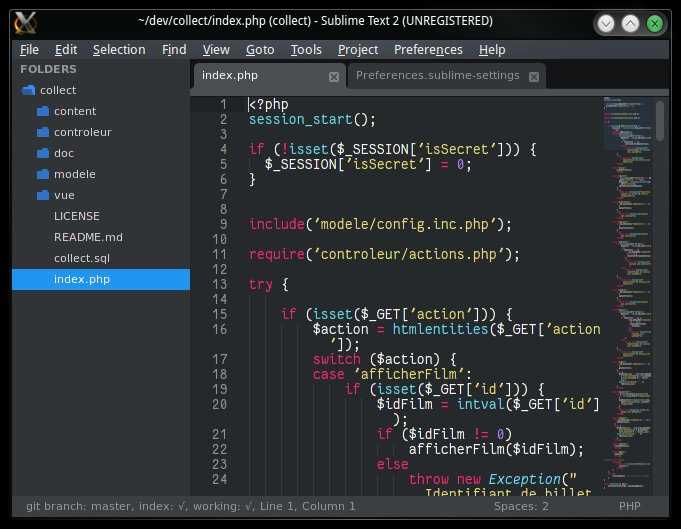 Итак, начнем!
Итак, начнем!
Прежде всего, нам нужно установить Package Control для установки других пакетов. Чтобы установить управление пакетами, мы открываем палитру команд, чтобы открыть ее, перейдите в Инструменты-> Палитра команд или с помощью сочетания клавиш Shift+Ctrl+P в Linux.
Вот картинка:
теперь мы можем устанавливать другие пакеты с Package Control. Вы можете искать и устанавливать другие пакеты по имени, открыв палитру команд и набрав Install Package, а затем просто введите имя пакета, который хотите установить. Также мы можем просмотреть пакеты на https://packagecontrol.io, и вы можете прочитать документацию, использование и настройку пакетов.
PHPFMT Первым пакетом, который я устанавливаю после управления пакетами, является phpfmt. Этот пакет является обязательным для разработчиков php. С PHPFMT вы можете отформатировать свой код при сохранении файла, чтобы установить пакеты с помощью управления пакетами, нажмите Shift + Ctrl + P, чтобы открыть командную палитру, и введите «установить», затем введите имя пакета, который вы можете установить, в нашем случае это phpfmt.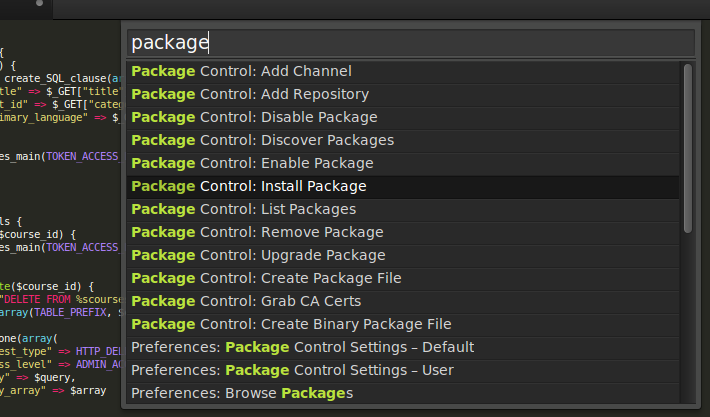
Прежде чем мы сможем использовать этот пакет, мы должны указать путь к бинарному файлу php. Откройте настройки конфигурации Preferences->Package Settings->phpfmt->Settings — User. Внимание! никогда не изменять Settin_gs — файл по умолчанию, так как изменения будут потеряны после обновления Sublime.
Укажите в php_bin расположение двоичного файла php и не забудьте установить
format_on_save в значение true, и тогда вы можете забыть обо всем этом, так как
автоматически отформатирует ваш php-код.
SublimeLinter
SublimeLinter PHP (и его необходимая зависимость, SublimeLinter) полагаются на встроенный в PHP линтер Это более простая версия, которая запускает только линтер и больше ничего. Это проверка ошибок в вашем php-коде. Установите его так же, как вы установили phpfmt.
GitGutter
GitGutter показывает git diff на Sublime. изменено или удалено, обновлено?
SideBarEnhancements SideBarEnhancements, как следует из названия, расширяет боковую панель возвышенного.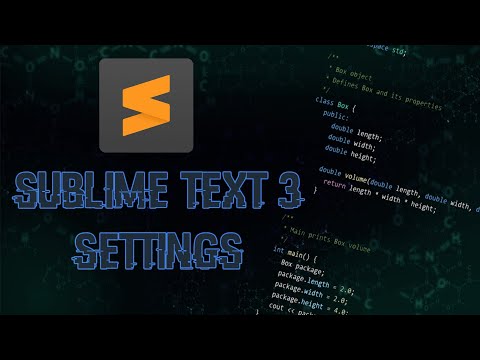
Отличный пакет, позволяющий очень удобно использовать SFTP, FTP и FTPS. Он поддерживает удаленный просмотр папок, редактирование и синхронизацию между локальными и удаленными файлами. Также регулярная загрузка, загрузка, сохранение или открытие файла.
jsPrettierЭтот пакет не для php, но я использую его при работе с файлами javascript. Этот пакет, как и phpfmt, форматирует код javascript. Перед использованием этого пакета мы должны установить prettier depency install с помощью этой команды
. npm install -g prettier
Затем установите пакет jsPrettier и откройте файл настроек, как мы открыли на phpfmt. Как пример конфига:
{
"отладка": ложь,
"prettier_cli_path": "/home/tasqyn/.asdf/installs/nodejs/9.2.0/.npm/bin/красивее",
"node_path": "/home/tasqyn/.asdf/shims/node",
"auto_format_on_save": правда,
"auto_format_on_save_excludes": ["*/node_modules/*"],
"allow_inline_formatting": правда,
"пользовательские_файлы_расширения": [],
"max_file_size_limit": -1,
"дополнительные_cli_args": {},
"красивее_опции": {
"ширина печати": 100,
"одинарная цитата": ложь,
"trailingComma": "нет",
"bracketSpacing": правда,
"jsxBracketSameLine": ложь,
"парсер": "вавилон",
"полу": правда,
"requirePragma": ложь,
"прозаВрап": правда
}
}
prettier_cli_path — путь к красивше.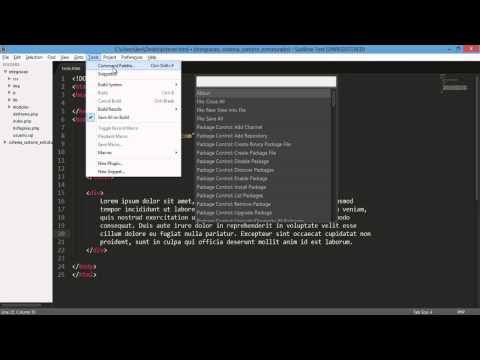
node_path — путь к узлу
Вы можете изменить настройки в соответствии с вашими потребностями.
Заключение
Эти пакеты я использую постоянно. Конечно, для Sublime Text 3 существует множество пакетов. Вы можете просмотреть их на packagecontrol.io и выбрать понравившиеся.
Это мой первый пост в блоге, как никогда, так что будет много ошибок, не стесняйтесь указывать на них.
Спасибо за прочтение!
Etiketler
php
возвышенный
разработка
лучших плагинов Angular для Sublime Text — SitePoint
JavaScript
- AngularJS
Независимо от того, являетесь ли вы новичком в разработке Angular (версия 2+) и хотите начать работу с ним и более тесно интегрировать его с выбранным вами редактором кода, или вы опытный специалист в разработке Angular и вы попробовать свои силы с Sublime Text в качестве нового редактора, интеграция двух никогда не была проще.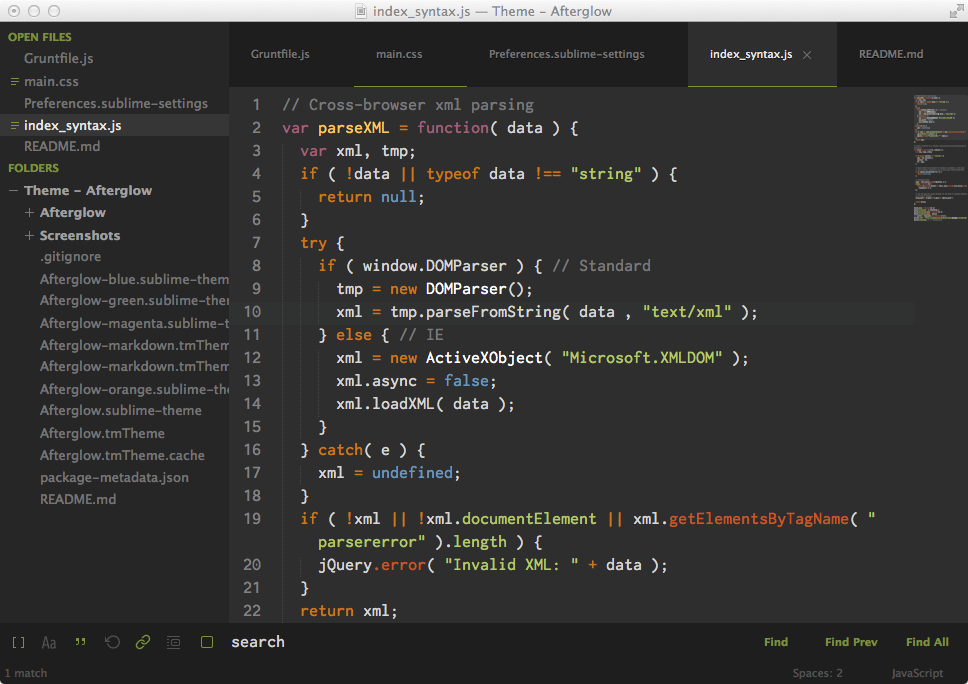
Существует множество вариантов плагинов Angular, которые могут упростить разработку приложений Angular с использованием Sublime Text. Вам нужно будет настроить диспетчер пакетов Sublime Text (называемый «Управление пакетами») до начала работы, а затем вы можете просмотреть список плагинов здесь и посмотреть, соответствуют ли они вашим потребностям!
Настройка Package Control
Чтобы использовать большинство плагинов Angular, которые будут обсуждаться в этой статье, вам сначала нужно настроить Package Control в Sublime Text. Это достаточно безболезненный процесс. Самый простой способ заключается в копировании кода конфигурации.
- Используйте горячую клавишу CTRL + ` или используйте меню View > Show Console , чтобы открыть встроенную консоль Sublime Text.
- Вставьте в консоль блок кода Python, который можно скопировать со страницы Package Control Installation, и следуйте инструкциям там.
- После этого будут настроены меню управления пакетами! Теперь все, что вам нужно сделать, это найти и установить свои пакеты.

Управление пакетами очень просто. Вам нужно открыть Package Control, выбрать установите меню , а затем выберите и установите пакет:
- Используйте ярлык CMD + Shift + P ( CTRL
- Введите
install packageи нажмитеВведите, чтобы открыть список доступных пакетов. - Найдите пакет по имени, выберите пакет и нажмите . Введите для установки.
HTML-пакет Angular 2
Плагин Angular 2 HTML предоставляет расширенный синтаксис HTML для Sublime Text. Вы сможете использовать атрибуты Angular без нарушения подсветки синтаксиса. Кроме того, части ваших страниц, содержащие JavaScript, также будут выделены как JavaScript. Небольшое, но невероятно полезное дополнение для разработчиков Angular.
Установка HTML-пакета Angular 2
На момент написания этой статьи этот плагин не присутствовал в Package Control, но его можно установить вручную, выполнив следующие действия.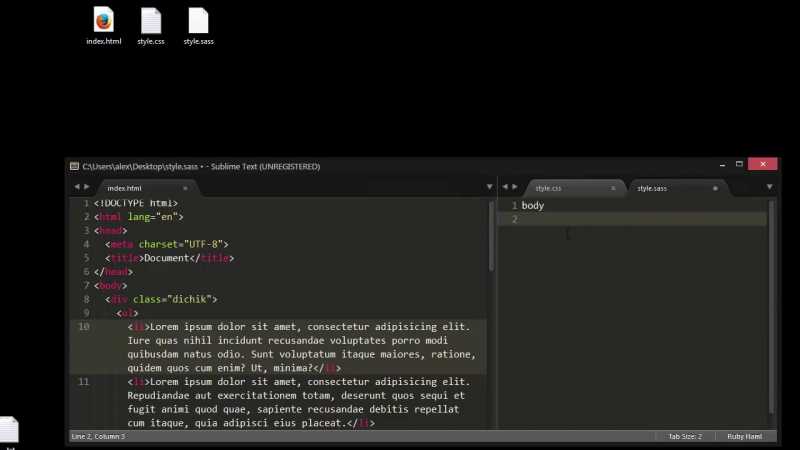
Закройте Sublime Text и перейдите через командную строку в папку «Пакеты» Sublime Text 3 в установке приложения. В macOS это
/Users/{user}/Library/Application Support/Sublime Text 3/Packages.Клонируйте репозиторий в папку Packages со следующим:
клонgit https://github.com/princemaple/ngx-html-syntax
Повторно откройте Sublime Text 3 и проверьте Вид > Синтаксис , чтобы убедиться, что Ngx HTML является опцией.
Кроме того, Sublime Text может автоматически выделять файлы .component.html с синтаксисом HTML Angular 2:
Откройте файл
.component.html.Выберите Вид > Синтаксис > Ngx HTML .
Перейдите к «Предпочтения» > «Настройки» > «Специфический синтаксис» . Поскольку ваш текущий файл использует синтаксис Ngx HTML, он должен открыть файл настроек синтаксиса для Ngx HTML.
 Если это так, добавьте запись расширений на панель настроек справа:
Если это так, добавьте запись расширений на панель настроек справа:"расширения": [ "компонент.html" ]
Перезапустите Sublime Text. Теперь все файлы
.component.htmlдолжны автоматически использовать плагин Ngx Syntax!
Angular 2 Snippets
Angular 2 Snippets — это плагин Sublime Text, который предназначен для предоставления пользователям фрагментов и автодополнения кода для Angular. Он содержит большинство функций автозаполнения, которые вам понадобятся для разработки Angular. Автодополнение кода — это своего рода горячая проблема для многих разработчиков, которые считают, что это не только благословение, но и проклятие, но, тем не менее, оно может быть чрезвычайно полезным.
На момент написания были доступны следующие фрагменты и категории завершения. (Текущий список или дополнительные сведения об элементах в каждой категории см. в GitHub README плагина.)
Плагины Angular: категории фрагментов
- Компонент
- Директива
- Служба
- Труба
- Конфигурация маршрута
- Маршрут
- Тест
Плагины Angular: категории завершения
- Аннотации
- Декораторы
- Жизненный цикл
- Маршрутизация
- Директивы
- Атрибуты
- Трубы
Angular CLI
Плагин Angular CLI отлично подходит для любых разработчиков Angular, позволяя запускать команды Angular CLI из Sublime Text.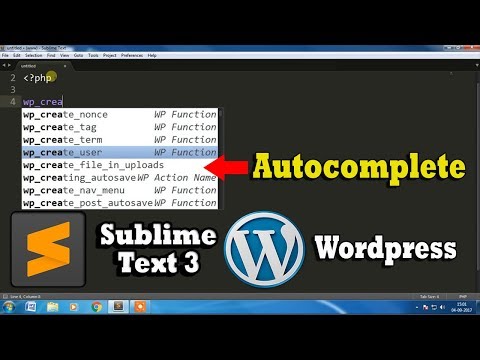 После установки команды Angular CLI можно найти в палитре команд. Angular CLI можно использовать для различных целей:
После установки команды Angular CLI можно найти в палитре команд. Angular CLI можно использовать для различных целей:
- для создания компонентов, классов, маршрутов и т. д.
- для тестирования
- для ворса
- для запуска сервера разработки
… и многое другое!
Плагины Angular: Typescript
TypeScript обеспечивает уровень типизации поверх стандартного JavaScript и является предпочтительным языком для многих проектов Angular. Он компилируется в действительный JavaScript, поэтому истинная ценность для разработчика. Пакет TypeScript для Sublime Text предлагает улучшенный интерфейс для пользователей TypeScript в редакторе.
- Форматирование TypeScript для строки, фрагмента кода или всего документа одним нажатием ярлыка.
- Быстрый переход к символу или фрагменту текста, удобный просмотр ошибок TypeScript.
- Работа с проектом с плагином очень проста. Это позволяет создавать новые настроенные проекты TypeScript.
 Он также автоматически создает «предполагаемые проекты» при редактировании одного файла TypeScript, извлекая импортированные файлы, чтобы сделать их доступными для вас.
Он также автоматически создает «предполагаемые проекты» при редактировании одного файла TypeScript, извлекая импортированные файлы, чтобы сделать их доступными для вас.
Плагины Angular: Linting
Кому не нужен список кодов? Когда вы работаете с Angular и TypeScript, вам нужно, чтобы ваш редактор анализировал ваш код. SublimeLinter-contrib-tslint — это пакет Sublime, который взаимодействует между программным обеспечением tslint и Sublime Text. Чтобы использовать его, вам понадобятся две предварительно установленные вещи:
- Install
tslint(npm install -g tslint). - Установите плагин SublimeLinter 3 через Управление пакетами.
- Используйте документацию SublimeLinter. (Выполните шаги «Поиск исполняемого файла linter» через «Проверка вашего пути», чтобы убедиться, что SublimeLinter может видеть ваш пакет tslint.)
- Наконец, установите плагин Sublime
SublimeLinter-contrib-tslintчерез Package Control.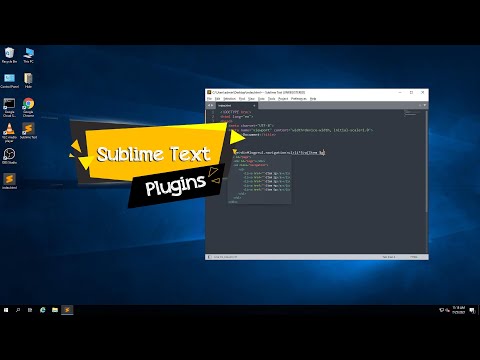
Все готово. Теперь вам просто нужно настроить линтер. Вы можете использовать документы tslint, чтобы получить представление о параметрах конфигурации для tslint (которые вы захотите включить в файл tslint.json в своем проекте). Также посмотрите документацию SublimeLinter о настройке параметров, специфичных для линтера.
DocBlockr
DocBlockr — это пакет для Sublime Text, который поддерживает JavaScript и различные его разновидности, включая TypeScript. Хотя DocBlockr не уникален для TypeScript или Angular, его определенно можно использовать там, и он предоставляет услугу, которую нельзя сбрасывать со счетов. DocBlockr — это плагин, который помогает разработчикам писать докблоки. Он автоматически дополняет синтаксис для докблоков, чтобы сэкономить ваше драгоценное время, и даже заходит так далеко, что автоматически генерирует функции и шаблоны переменных докблоков. Это отличный способ сэкономить время и обеспечить унифицированное документирование кода.